Excel AREAS-Funktion
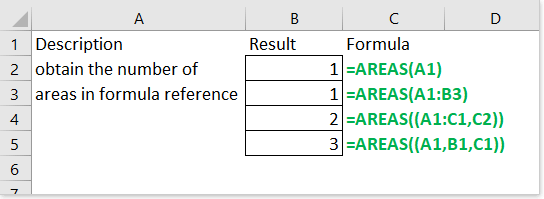
- Beispiel 1: Grundlegende Verwendung
- Beispiel 2: Anzahl der Bereiche eines bestimmten definierten Namensbereichs zählen
Beschreibung
Die AREAS-Funktion nimmt einen Excel-Zellbezug und gibt die Anzahl der Bereiche zurück, aus denen der Bezug besteht. Ein Bereich ist ein zusammenhängender Zellbereich oder eine einzelne Zelle. Mehrere Bereiche werden durch Kommas getrennt und von einer zusätzlichen Klammer umgeben. Zum Beispiel gibt die Formel =AREAS(A1:A3) den Wert 1 zurück, während die Formel =AREAS((A1:A3,B3:E3)) den Wert 2 zurückgibt.
Syntax und Argumente
Formelsyntax
| AREAS(Bezug) |
Argumente
|
Rückgabewert
Die AREAS-Funktion gibt einen numerischen Wert zurück, der die Anzahl der Bereiche darstellt, aus denen der Bezug besteht.
Verwendung und Beispiele
Hier sind einige Beispiele zur Veranschaulichung, wie die AREAS-Funktion in Excel verwendet wird.
Beispiel 1: Grundlegende Verwendung
Sie können den Zellbezug direkt in die AREAS-Funktion eingeben oder auswählen. Denken Sie daran, Bereiche mit einem Komma zu trennen und eine zusätzliche Klammer einzufügen, wenn es mehr als einen Bereichsbezug in der Formel gibt.
| Ergebnis | Formel |
| 1 | =AREAS(A1) |
| 1 | =AREAS(A1:B3) |
| 2 | =AREAS((A1:C1,C2)) |
| 3 | =AREAS((A1,B1,C1)) |
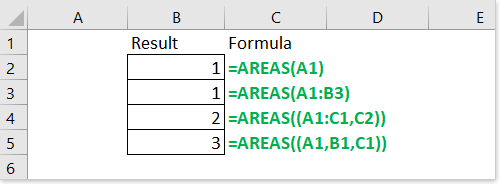
Beispiel 2: Anzahl der Bereiche eines bestimmten definierten Namensbereichs zählen
Wenn es einen definierten Namen gibt, für den Sie die Anzahl der enthaltenen Bereiche zählen möchten, können Sie die AREAS-Funktion verwenden.
Angenommen, es gibt einen definierten Namen „Sale“, verwenden Sie nun die AREAS Funktion, um die Anzahl der Bereiche in „Sale“ zu zählen.

Formel:
=AREAS(Sale)
Bezug: Sale ist der Bereichsname, für den Sie die Anzahl der Bereiche ermitteln möchten.
Gesamtanzahl der Bereiche: 3

Die besten Office-Produktivitätstools
Kutools für Excel - Hilft Ihnen, sich von der Masse abzuheben
Kutools für Excel bietet über 300 Funktionen, sodass alles, was Sie benötigen, nur einen Klick entfernt ist...
Office Tab - Aktivieren Sie tabbed Lesen und Bearbeiten in Microsoft Office (inklusive Excel)
- In einer Sekunde zwischen Dutzenden offener Dokumente wechseln!
- Reduziert Hunderte von Mausklicks für Sie jeden Tag, verabschieden Sie sich von der Maushand.
- Steigert Ihre Produktivität um 50 % beim Anzeigen und Bearbeiten mehrerer Dokumente.
- Bringt Effiziente Tabs ins Office (inklusive Excel), genau wie bei Chrome, Edge und Firefox.
